Xperia X Performance to pierwszy smartfon ze stajni SONY, który otrzymał oficjalną aktualizację do Androida 7.0. Jeśli uaktualnienia nie macie jeszcze w swoich telefonach, to pokazujemy, jak je zainstalować już teraz. Krok po kroku.

SONY rozpoczęło udostępnianie aktualizacji do Androida 7.0 (Nougat). Jako pierwszy aktualizację otrzymał model Xperia X Performance. Uaktualnienie jest dostępne dla użytkowników, którzy mają modele kupione na wolnym rynku, a więc z tzw. niebrandowanym oprogramowaniem. Jeśli jednak uaktualnienie nie jest jeszcze u was widoczne LUB macie telefon od polskiego operatora, to możesz skrócić czas oczekiwania i zainstalować oprogramowanie ręczne za pomocą programu Flashtool. Pokażemy obie metody.
Nowa wersja oprogramowania oznaczona jest numerem 39.2.A.0.327 i przeznaczona na urządzenia o modelu F8131 oraz F8132.
Metoda #1 – Uaktualnienie przez Wi-Fi (tylko dla urządzeń z wolnego rynku)
Jeśli Xperię X Performance zakupiłeś w sklepie, a nie od operatora, to uaktualnienie do najnowszej wersji powinno być wkrótce dostępne do pobrania przez Wi-Fi. Możesz to sprawdzić, przechodząc do „Ustawienia > Informacje o telefonie” i wybierając „Aktualizacje oprogramowania”.
Przyciskiem „Sprawdź aktualizacje” możesz wyszukać nowe oprogramowanie w telefonie. Jeśli uaktualnienie będzie dostępne, to upewnij się, że jesteś połączony z siecią Wi-Fi i pobierz, a następnie zainstaluj aktualizację.
Jeśli uaktualnienia jeszcze nie ma, to musisz uzbroić się w cierpliwość i poczekać, aż w końcu się u Ciebie pojawi. Mając jednak urządzenie z wolnego rynku możesz liczyć na stosunkowo szybki dostęp do aktualizacji.
Metoda #2 – Ręczne pobranie i zainstalowanie aktualizacji (również dla modeli od operatora)
Jeśli aktualizacja się nie wyświetla, ale zależy Ci na szybkim uaktualnieniu telefonu do najnowszej wersji, to możesz samemu ściągnąć i zainstalować oprogramowanie za pomocą narzędzia Flashtool. Z tej metody możesz również skorzystać, gdy masz aktualnie tzw. brandowane oprogramowanie, czyli masz telefon zakupiony u operatora. Nie dość, że uaktualnisz oprogramowanie do nowszej wersji, to na dodatek pozbędziesz się dodatkowych aplikacji od operatora (jeśli jednak z nich korzystasz, to możesz je na życzenie pobrać ze Sklepu Play).
Całą procedurę instalacji oprogramowania w urządzeniach Xperia opisaliśmy w osobnym artykule – jak pobrać i zainstalować oryginalny soft dla dowolnej Xperii. Znajdziesz tam szczegóły poradnik, który poprowadzi Cię krok po kroku przez cały proces instalacji oprogramowania. Dzięki narzędziu Flashtool i modułowi XperiFirm instalacja wygląda dokładnie tak samo na każdym modelu od SONY.
Upewnij się, że póki co twoja Xperia jest odłączona od komputera, a następnie wykonaj poniższe kroki, aby pobrać i zainstalować oprogramowanie. Jeśli będziesz miał jakiekolwiek problemy, to skorzystaj z wyżej podlinkowanego artykułu, który pokazuje dokładnie proces instalacji oprogramowania w Xperii.
1. Pobierz i zainstaluj Flashtool
2. Uruchom Flashtool i włącz moduł XperiFirm (ikona XF na pasku narzędziowym)
3. W oknie XperiFirm wybierz „Xperia X Performance” z lewej strony i wskaż swój dokładny model (możesz go sprawdzić, przechodząc do „Ustawienia > Informacje o telefonie” w Androidzie)
4. Po prawej stronie wyświetlą się dostępne pliki do pobrania. Kliknij w przycisk „Check all”, aby sprawdzić wszystkie dostępne wersje oprogramowania.
5. Zaznacz oprogramowanie o numerze 39.2.A.0.327 dla regionu „GENERIC LAM”.
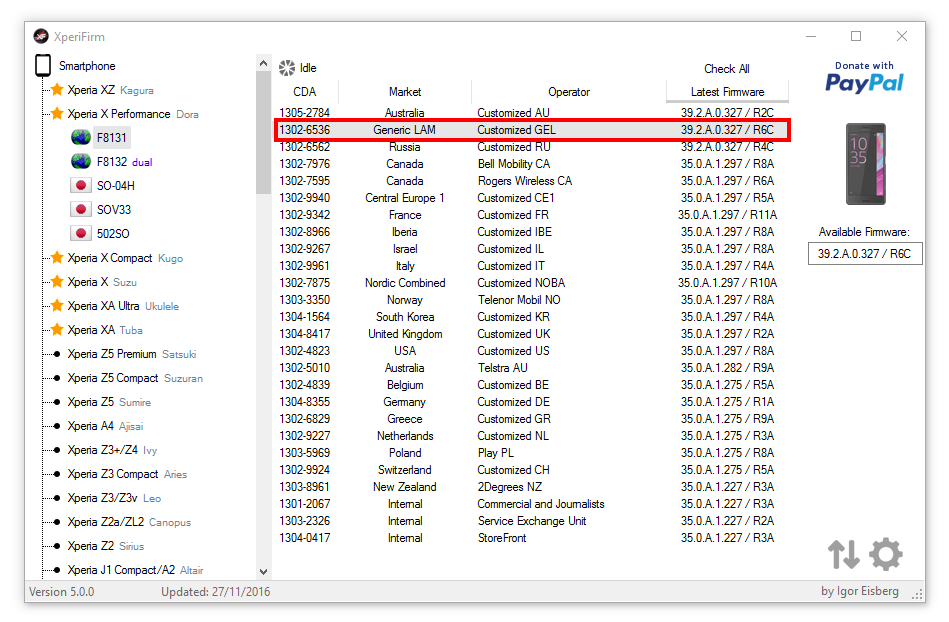
6. Po prawej stronie okna wyświetli się link do pobrania oprogramowania – kliknij go i w nowym oknie pobierz pobranie oprogramowania 39.2.A.0.327 dla Xperii X Performance.
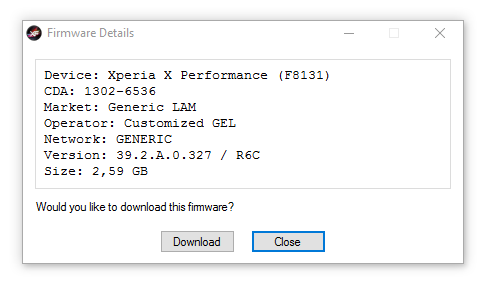
7. Zamknij moduł XperiFirm i poczekaj, aż Flashtool zweryfikuje pobrane oprogramowanie.
8. Kliknij w ikonę z błyskawicą w górnym lewym rogu programu Flashtool. Wybierz tryb „Flashmode”.
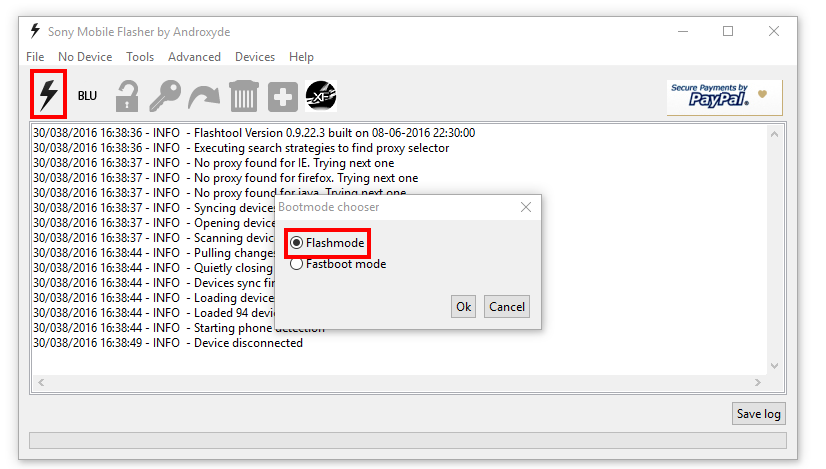
9. W nowym oknie pojawi się lista oprogramowania pobranego na dysk. Z rozwijanego menu wybierz swoje oprogramowanie 39.2.A.0.327 dla Xperii X Performance i zaznacz je na liście.
Zaleca się także wykonanie Wipe’a, czyli wyczyszczenie wszystkich danych w urządzeniu. Teoretycznie nie jest to wymagane, jednak wysoce zalecane. Aby to zrobić, zaznacz pola APPS_LOG, DIAG, SSD oraz USERDATA w sekcji „WIPE” w górnym prawym rogu.
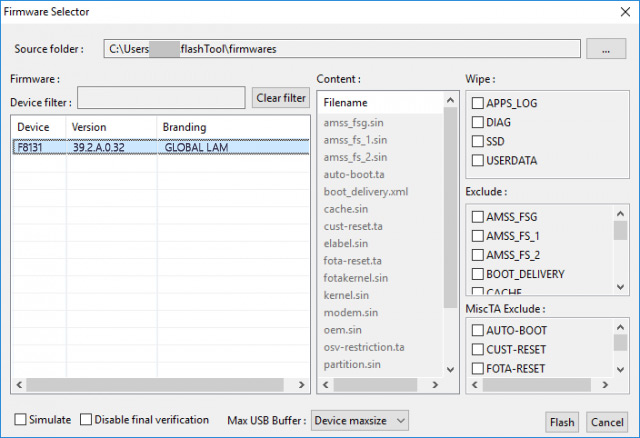
Jeśli chcesz koniecznie zachować swoje dane (zdjęcia, muzykę itp.), to nie zaznaczaj opcji „USERDATA”. Kliknij w przycisk „Flash”, aby rozpocząć instalację.
10. Musisz podłączyć swój telefon do komputera kablem USB w trybie instalacji oprogramowania. Aby to zrobić, najpierw całkowicie wyłącz swój telefon przyciskiem zasilania. Następnie podłącz jeden koniec kabla USB do komputera, ale nie podłączaj jeszcze telefonu. Wciśnij i przytrzymaj przycisk ściszania głośności w Xperii X Performance, a następnie – cały czas trzymając ten przycisk – podepnij kabel USB do telefonu.
11. Rozpocznie się weryfikacja urządzenia i instalacja oprogramowania.
Po ukończeniu oprogramowania urządzenie samodzielnie uruchomi się ponownie i włączy się zaktualizowany system do Androida 7.0 (Nougat). Jest to oficjalne oprogramowanie bezpośrednio od producenta – nie ma w nim żadnych modyfikacji. Instalacja programem Flashtool nie wpływa także na stan gwarancji urządzenia.
